FUNKCIJA ATIDARYTI EXCEL
Daugumoje lentelių, kur pateikiami sistemos duomenys, galite naudoti funkciją Atidaryti naudojant „Excel“. Ši funkcija suteikia galimybę sistemos lange matomoje lentelėje esančius duomenis išsaugoti Excel darbalapyje.
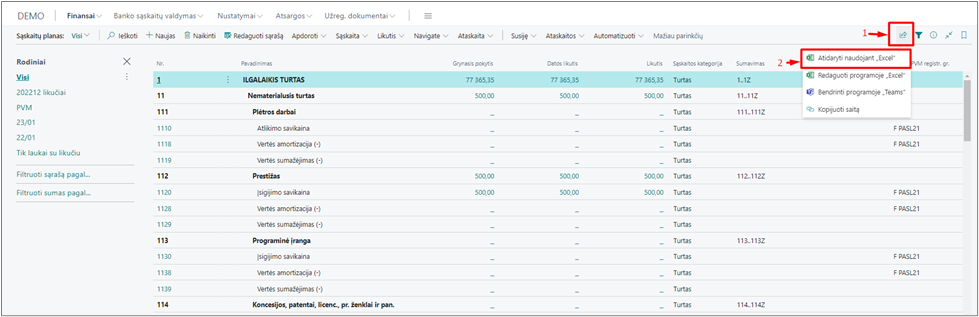
Pasirinkus šią funkciją, į kompiuterį išsaugomas Excel failas su matomos lentelės duomenimis.
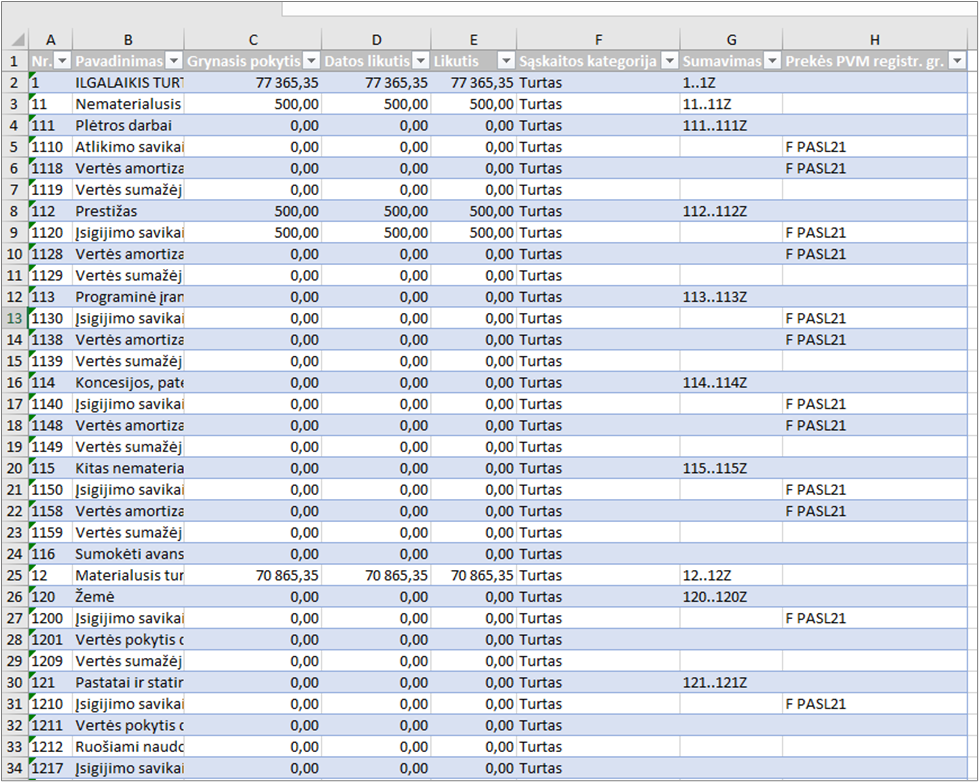
Jei yra poreikis matyti daugiau informacijos, tuomet reikia prieš naudojantis funkcija per personalizavimą išsikelti visus reikiamus stulpelius.
DK DUOMENŲ IŠKĖLIMAS
Norint iškelti didžiosios knygos duomenis iš sistemos galite pasinaudoti pateikiamomis ataskaitomis, kurias rasite Sąskaitų plane pasirinkę **Ataskaitos -> Bandomasis balansas SLE arba Detalus bandomasis balansas SLE. **

Bandomasis balansas SLE
Pasirinkčių lange galite nusirodyti:
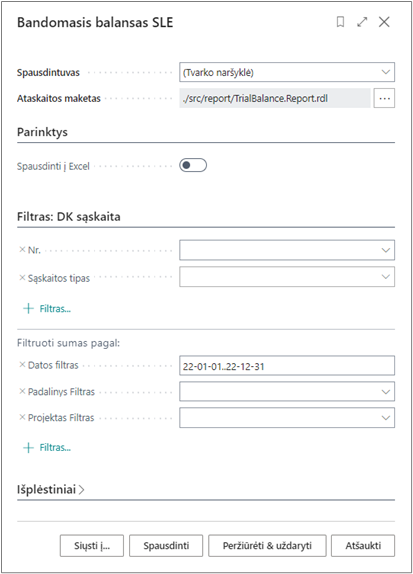
| Lauko pavadinimas | Paaiškinimas |
|---|---|
| Spausdinti į Excel | Duomenys bus išsaugoti į Excel failą |
| Galimi DK filtrai: | |
| Nr. | Galima filtruoti tik reikiamas sąskaitas |
| Sąskaitos tipas | Galima nurodyti reikiamą sąskaitos tipą: registravimo, antraštė, iš viso; sumavimo pradžia ir sumavimo pabaiga |
| Galimi sumų filtrai: | |
| Datos filtras | Nurodoma už kokį laikotarpį formuojama ataskaita |
| Globalių dimensijų filtrai | Galima sumas filtruoti pagal priskirtas globalias dimensijas |
Spausdinio pavyzdys:
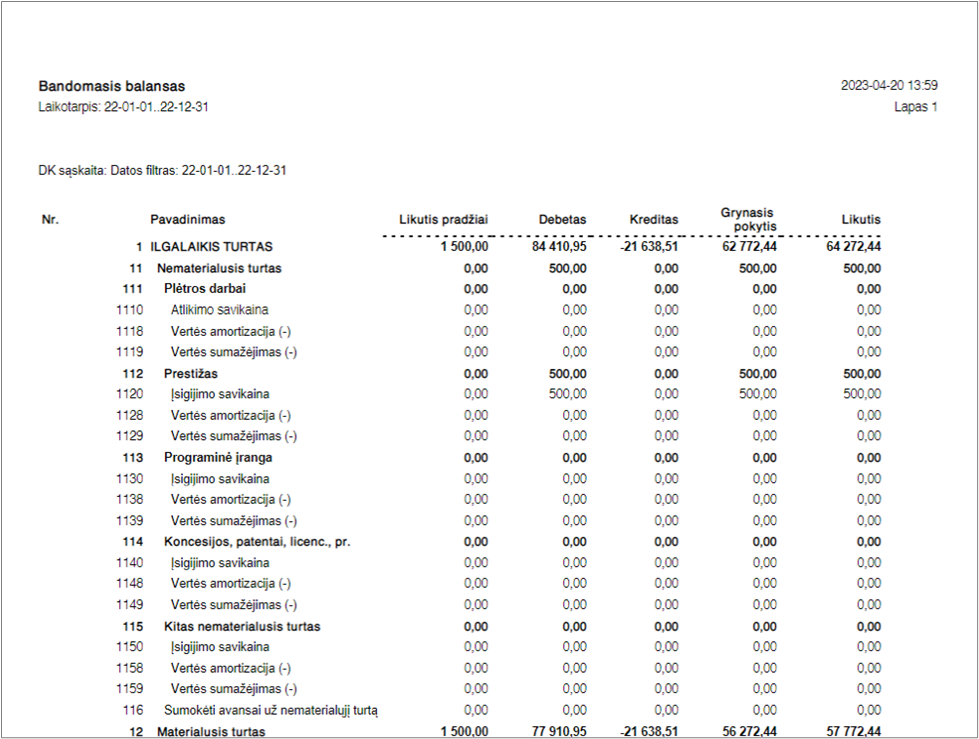
Detalus bandomasis balansas SLE
Ataskaitos pasirinkčių lange galite pasirinkti:

| Lauko pavadinimas | Paaiškinimas |
|---|---|
| Kiekv. DK sąsk. naujas lapas | Kiekvieną DK sąskaita bus pateikiama naujame lape |
| Neįtraukti DK sąskaitų, kuriose yra tik likučiai | Nurodo, jei nenorite, kad į ataskaitą būtų įtraukti DK sąskaitų įrašai, kurių balansas yra subalansuotas, bet per pasirinktą laikotarpį jie neturi grynojo pokyčio. |
| Įtraukti laikotarpio uždarymo įrašus. | Nurodo, ar norite, kad į ataskaitą būtų įtraukti uždarymo įrašai. |
| Įtraukti atšauktus įrašus | Nurodo, ar į ataskaitą norite įtraukti atvirkštinius įrašus. |
| Spausdinti tik pataisymus | Nurodo, ar norite, kad ataskaitoje būtų rodomi tik atšaukti įrašai ir jų Sutampantys koregavimo įrašai. |
| Galimi DK filtrai: | |
| Nr. | Galima filtruoti pagal DK numerį |
| Paieškos pav. | Galimas filtravimas pagal paieškos pavadinimą |
| Pajamų (sąnaudų)/Likučio | Galima filtruoti pagal sąskaitos požymį: pajamų (sąnaudų) ataskaita, balansinė ataskaita. |
| Debetas/kreditas | Galima filtruoti debetą, kreditą, abu. |
| Galimi sumų filtrai: | |
| Datos filtras | Nurodoma kokio laikotarpio ataskaitą formuoti. |
Spausdinio pavyzdys:
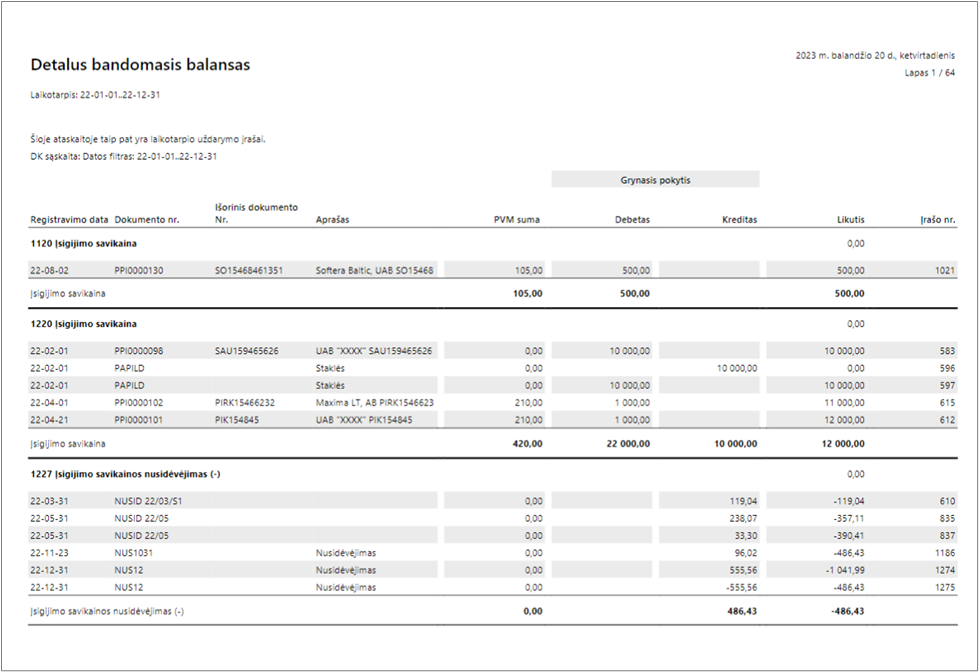
DK registras
Taip pat galima išsitraukti DK registro įrašus. Tam paieškoje suveskite DK registras
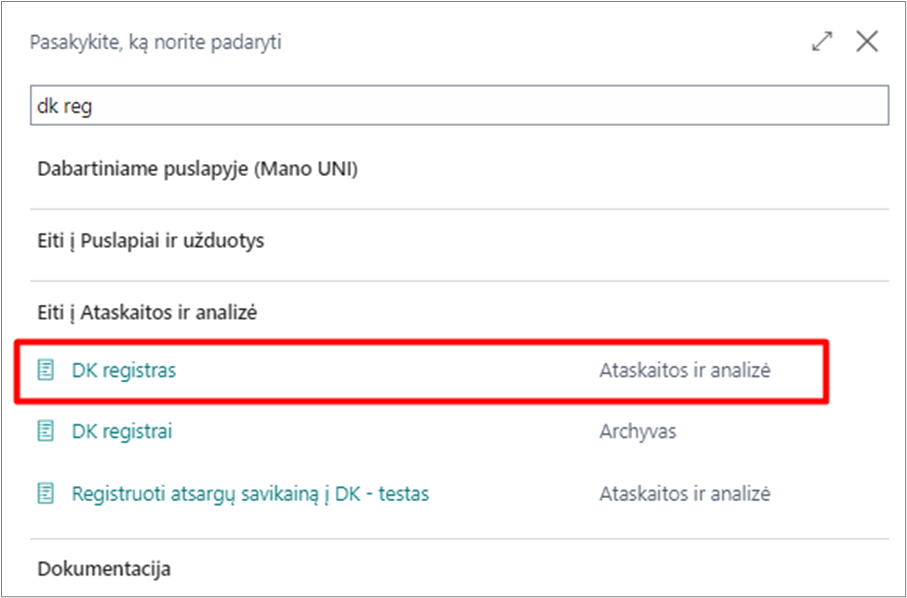
Šioje ataskaitoje pateikiami visi užregistruoti DK įrašai eiliškumo tvarka.
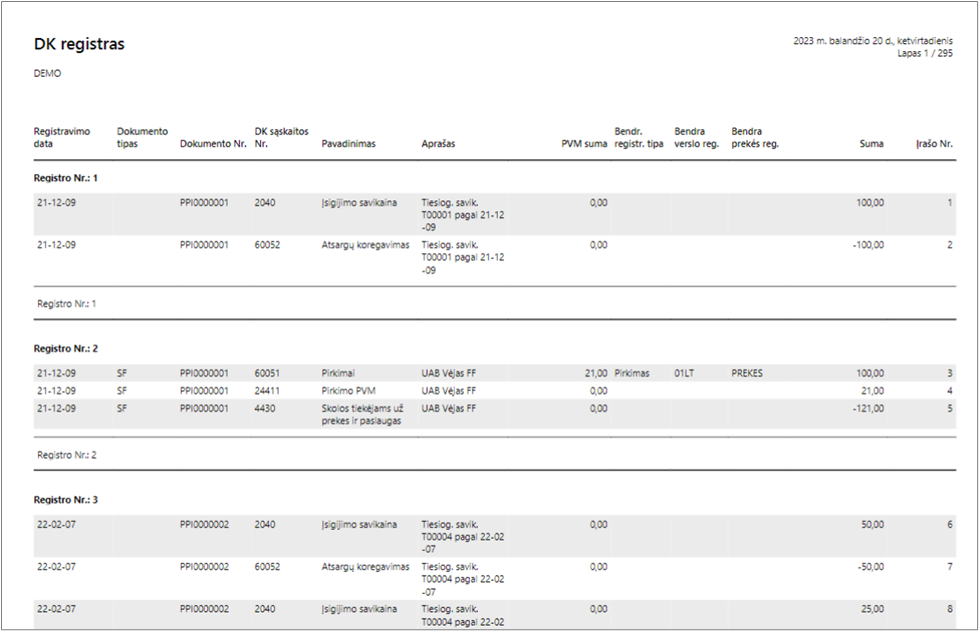
PIRKIMO/PARDAVIMO DOKUMENTŲ IŠKĖLIMAS
Iš sistemos galima išsitraukti pirkimo/pardavimo dokumentų sąrašus pasinaudojus funkcija Atidaryti Excel.
Tačiau jei reikia ir registruotų dokumentų eilučių, tuomet duomenys keliami per paketų konfigūravimą. Paieškoje surandamas Paketų konfigūravimas
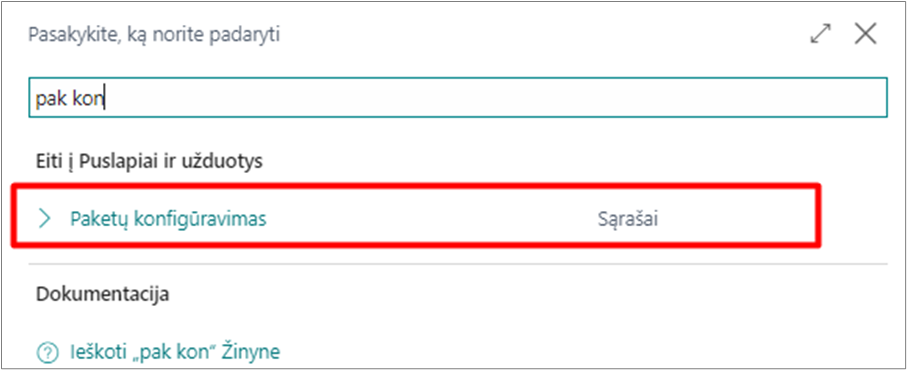
Kuriamas naujas paketas pasirinkus +Naujas

Antraštėje nurodoma bendroji informacija:

• Kodas
• Paketo pavadinimas
• Kalbos kodas 1063 (Lietuvių)
• Pašalinti konfigūravimo lenteles – taip
Tuomet į paketo eilutes sukeliama reikalingos informacijos lentelės:
• Užregistruotų pirkimų SF antraštės 122
• Užregistruotų pirkimų SF eilutės 123
• Užregistruotų pardavimų SF antraštės 112
• Užregistruotų pardavimų SF eilutės 113
• Užregistruotų pirkimų grąžinimo pažymų antraštės 124
• Užregistruotų pirkimų grąžinimo pažymų eilutės 125
• Užregistruotų pardavimų grąžinimo pažymų antraštės 114
• Užregistruotų pardavimų grąžinimo pažymų eilutės 115
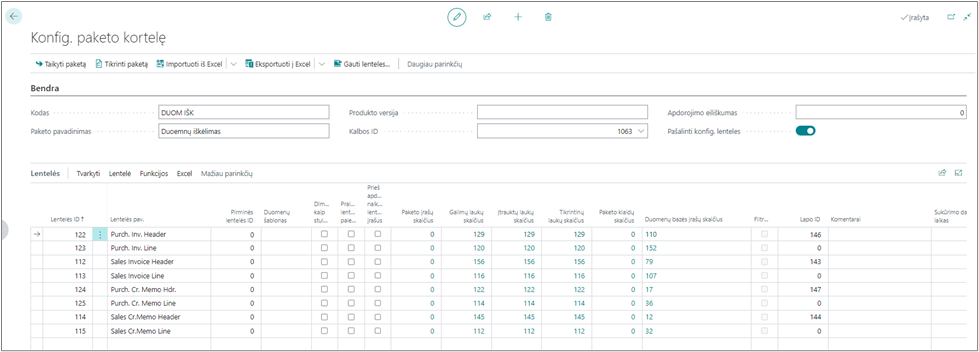
Pagal šiuos nustatymus iš sistemos bus ištraukti visis dokumentai su visais laukais. Nereikalingus stulpelius galima pašalinti parsisiuntus excel failą arba pasirinkti rik reikiamus laukus. Tai padaryti galima paspaudus ant eilutėje nurodyto galimo laukų skaičiaus.
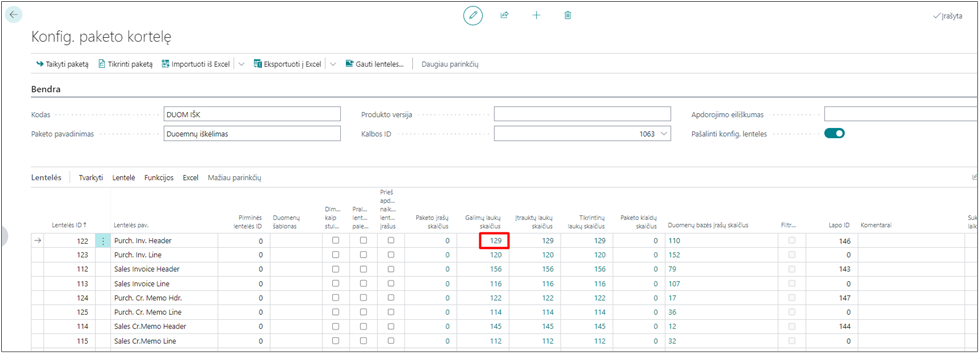
Atsidariusiame lauke reikia pasirinkti Redaguoti sąrašą:

Tuomet pasirinkti Išvalyti įtrauką
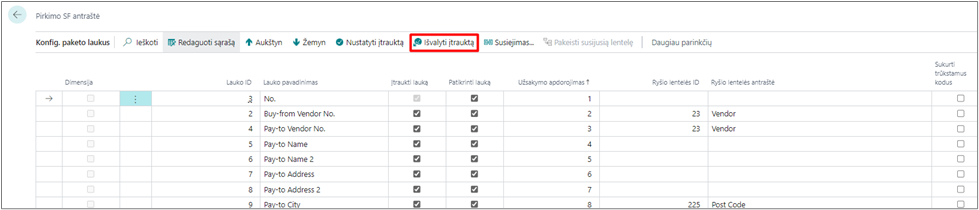
Ir tuomet reikia susižymėti kokią informaciją norite išsitraukti iš sistemos:
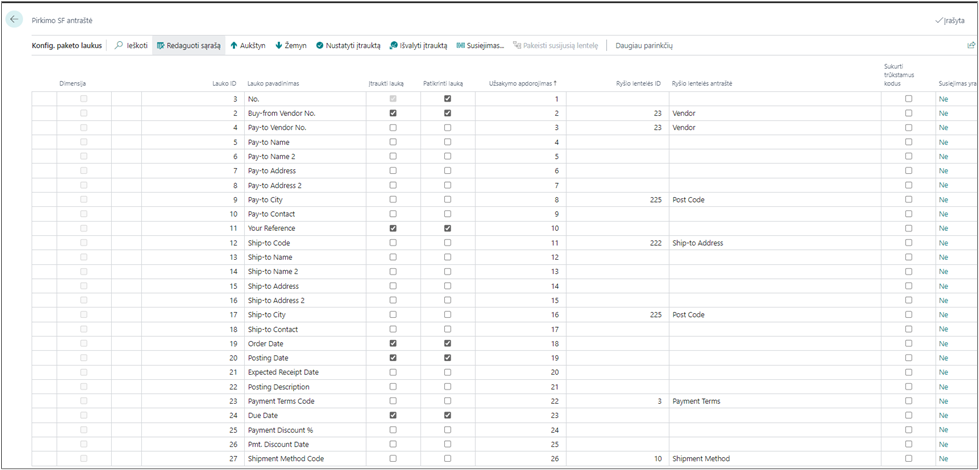
Išėjus iš paketo ir vėl į jį įėjus matoma kad traukiamų laukų iš lentelės kiekis yra žymiai mažesnis:
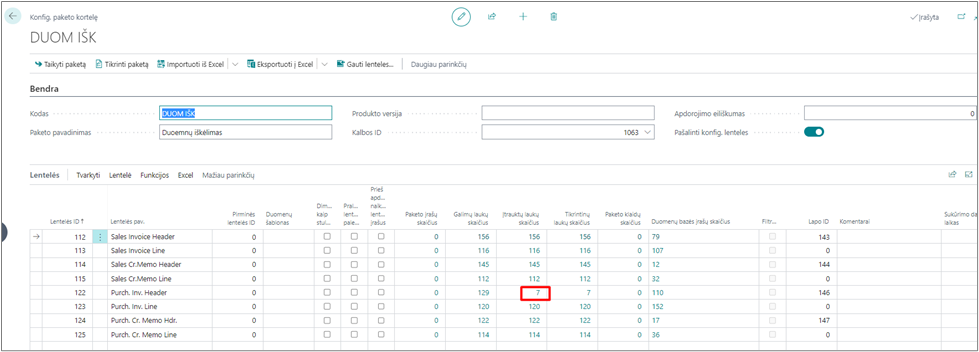
Taip galima redaguoti ištraukiamos informacijos laukus kiekvienoje lentelėje.
Atlikus visus reikiamus pakeitimus pasirenkama Eksportuoti į excel.
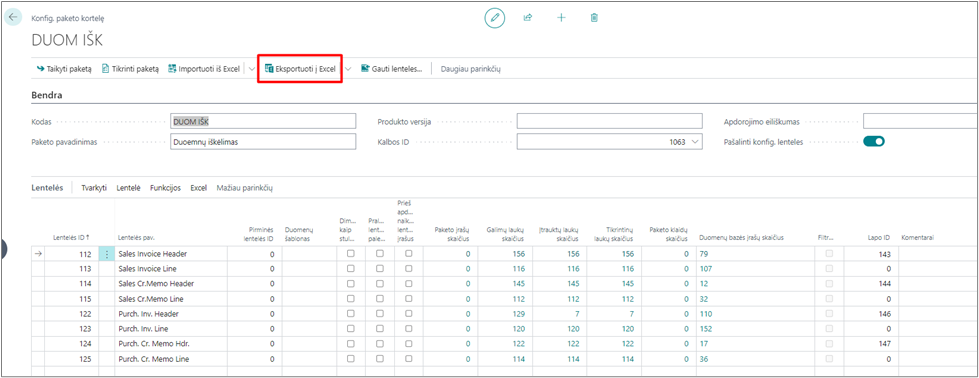
Į kompiuterį parsiunčiamas Excel failas su nurodytomis lentelėmis:
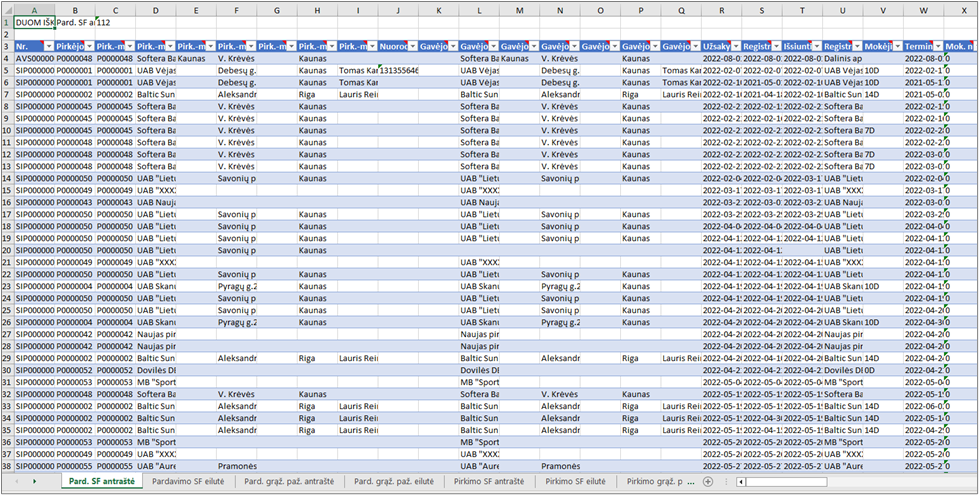
PIRKĖJŲ/TIEKĖJŲ SKOLŲ ANALITIKA
Kaip išsitraukti pirkėjų ir tiekėjų skolų suvestines galite rasti: